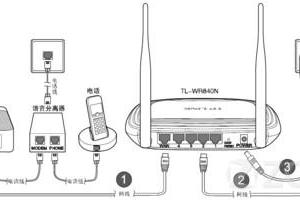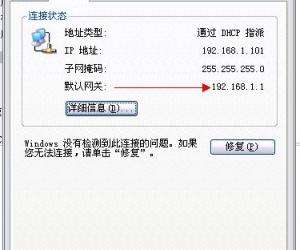JCG无线路由器安装设置教程图解 JCG路由器无线上网怎么设置方法技巧
发布时间:2018-05-22 09:05:20作者:知识屋
我们在使用路由器的时候,总是会遇到很多的难题,这都是正常的。当我们在遇到了JCG无线路由器安装设置的时候,那么我们应该怎么办呢?今天就一起来跟随知识屋的小编看看怎么解决的吧。
JCG无线路由器安装设置教程图解:
步骤一:硬件连接
猫(宽带网线) --- 路由器 --- 电脑,猫(宽带网线)接出来的网线插路由WAN口,再由路由器的LAN口接一根网线插到电脑。插好网线路由器上对应的端口灯要亮。

步骤二:进入路由器的设置界面
硬件连接好之后,打开浏览器,并在浏览器里输入网址:192.168.1.1
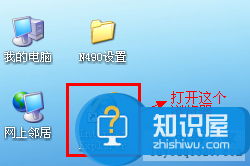
在弹出的用户名和密码框这里输入、
用户名:admin
密 码:admin
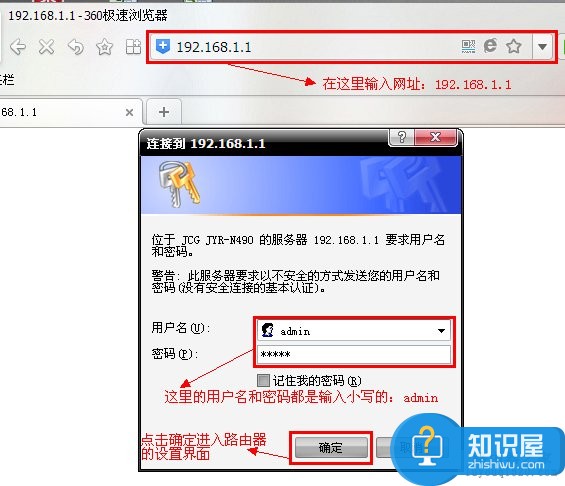
输入完成之后,点击“确定”,进入路由器的设置界面,如下图:
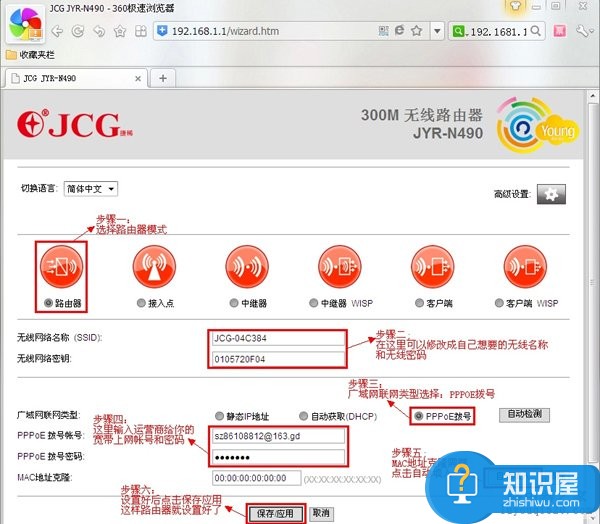
在这里可以进行无线名称、无线密码、联网类型等的设置:
无线网络名称(SSID):这里可以修改无线名称,改成您喜欢的无线名称。
无线网络密钥:这里可以修改无线密码,改成您熟悉的容易记住的无线密码。
广域网联网类型:如果不需要拨号上网就直接选择静态IP地址。如果宽带运营商给你的是账号和密码,如电信、网通、铁通,那么就选择PPPoE(ADSL拨号)这种方式,并且在账号和密码框里输入他们给你的账号和密码。
MAC地址克隆:这里点击自动填入,这样会把你的电脑的MAC地址填进来。
对于我们在遇到了JCG无线路由器安装设置的时候,那么我们就可以利用到上面给你们介绍的解决方法进行处理,希望能够对你们有所帮助。
知识阅读
软件推荐
更多 >-
1
 智能路由器哪个好 8款2015家用智能路由器推荐
智能路由器哪个好 8款2015家用智能路由器推荐2015-09-01
-
2
如何将WiFi信号隐藏防止别人用万能钥匙蹭网
-
3
路由器重置后怎么办 路由器重置后如何设置?
-
4
[WDS无线桥接功能] 教你如何扩展家中WIFI信号覆盖
-
5
192.168.1.1管理员密码是什么?
-
6
路由器怎么看宽带上网帐号和密码?查看路由器宽带密码方法图文介绍
-
7
极路由3怎么样?极路由3真机拆解评测
-
8
腾达A301怎么设置 腾达A301设置图文教程
-
9
水星路由器怎么设置无线网络密码?
-
10
腾达路由器怎么恢复出厂设置 Tenda路由器恢复出厂设置2种方法